Питање
Проблем: Како да поправите да не видите Блуетоотх драјвере у оперативном систему Виндовс 10?
Здраво, имам проблем са својим Виндовс 10 рачунаром. Јуче је мој Блуетоотх миш изненада престао да ради. Покушавао сам да проверим преко Девице Манагер-а, али једноставно је недостајао. За сада сам повезао жичани миш, али то је заиста досадан проблем. Желим да се поправим што је пре могуће.
Решен одговор
Блуетоотх технологија је била истакнута у коришћењу уређаја који захтевају бежичну везу[1] везу. Уређаји као што су мишеви, слушалице, тастатуре и други периферни уређаји често се ослањају на то да би обезбедили повезивање без проблема са досадним жицама. Стога многи људи више воле да користе бежичну технологију за своје уређаје који се могу повезати.
Нажалост, свака технологија понекад има неке проблеме, и Блуетоотх није изузетак. Претходно су се корисници жалили да им мишеви нису радили или о самом лош квалитет Аирподс Про на Виндовс машинама. Међутим, шта да радите ако уопште не видите Блуетоотх?
Било је неколико притужби на разним ИТ форумима да корисници Виндовс 10 не могу да користе своје Блуетоотх уређаје. Док се у неким случајевима ова промена дешава наизглед ниоткуда (иако је овај проблем обично повезан са аутоматским Виндовс ажурирања или новоинсталирани софтвер), други су рекли да не могу чак ни да виде свој Блуетоотх преко Уређаја Менаџер.
Проблеми са Блуетоотх-ом су обично повезани са драјверима,[2] тако да би њихово ажурирање или поновно инсталирање могло помоћи људима да реше проблем. Пошто унос није видљив у Управљачу уређаја, они се можда муче да то учине.
Једна од првих ствари које треба да урадите да бисте поново инсталирали Блуетоотх драјвере је да проверите да ли га ваш уређај уопште подржава. Већина лаптопа и десктоп рачунара тренутно је опремљена овом технологијом, иако се она не односи на све.
Ако сте сигурни да је технологија инсталирана на вашој машини, наћи ћете решења како да решите овај проблем и инсталирате Блуетоотх драјвере који недостају.
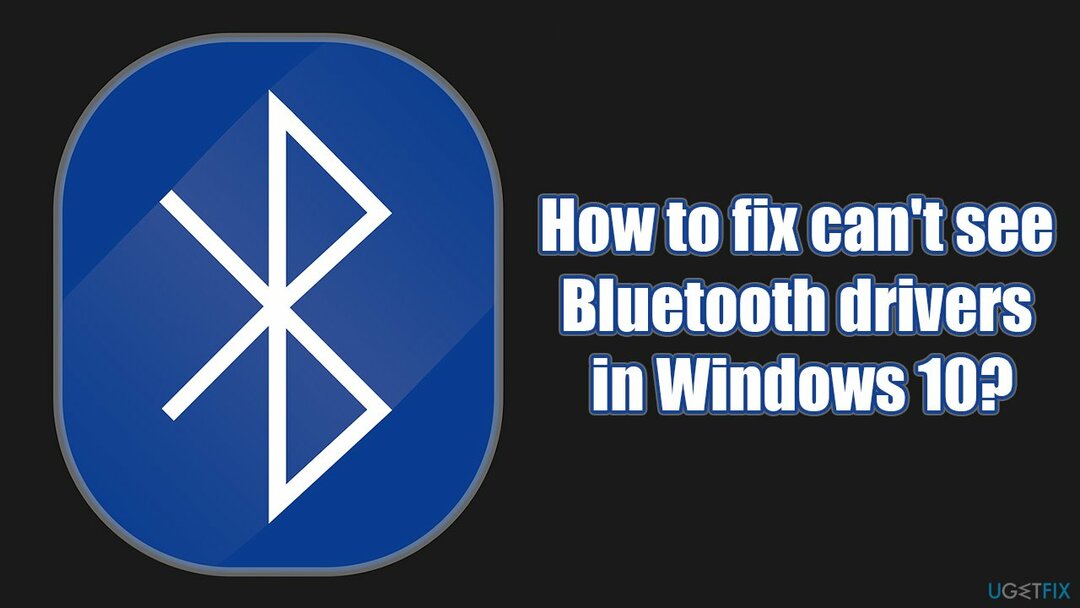
Проверите да ли ваш рачунар подржава Блуетоотх
Да бисте поправили оштећени систем, морате купити лиценцирану верзију Реимаге Реимаге.
Пре него што наставите, прво се уверите да ваша Виндовс машина подржава Блуетоотх. Ако сте први пут купили Блуетоотх уређај и установили да не ради, могуће је да ваш рачунар једноставно нема инсталиран адаптер. У наставку ћете наћи методе како да то проверите:
Проверите Акциони центар
- Кликните на Акциони центар који се налази на десној страни ваше траке задатака
- Изаберите Проширити
- Ево, требало би да видите Блуетоотх улазак
- Изаберите Блуетоотх да бисте га укључили или искључили.
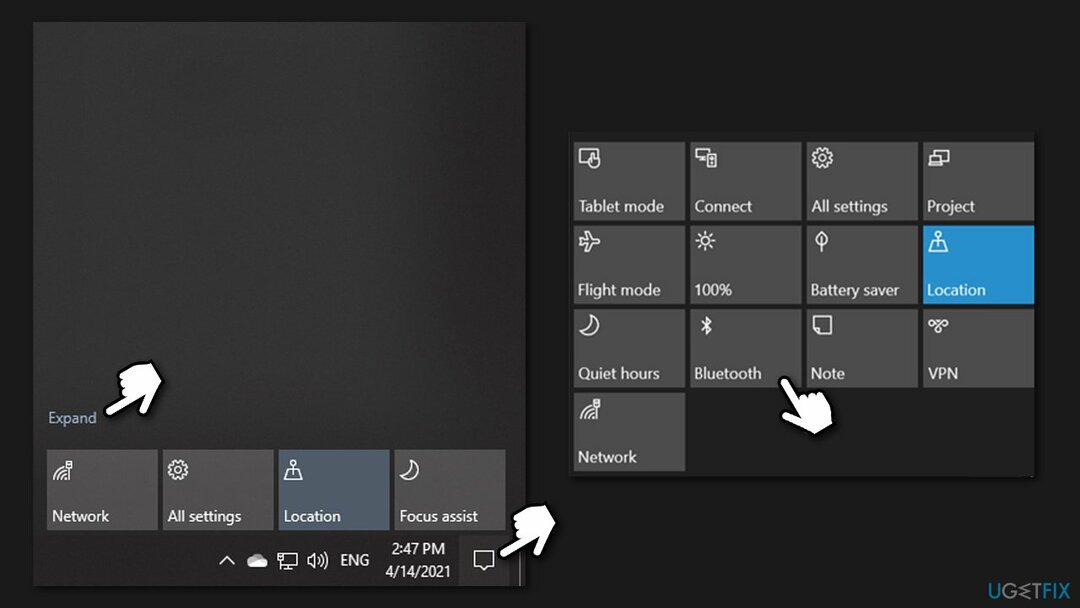
Користите таблу са подешавањима
- Кликните десним тастером миша на Почетак и изабрати Подешавања
- Иди на Уређаји
- Овде би требало да видите прекидач поред Блуетоотх одељак
- Ако се пребаци на Ван положај, пребаците га удесно да бисте га укључили.
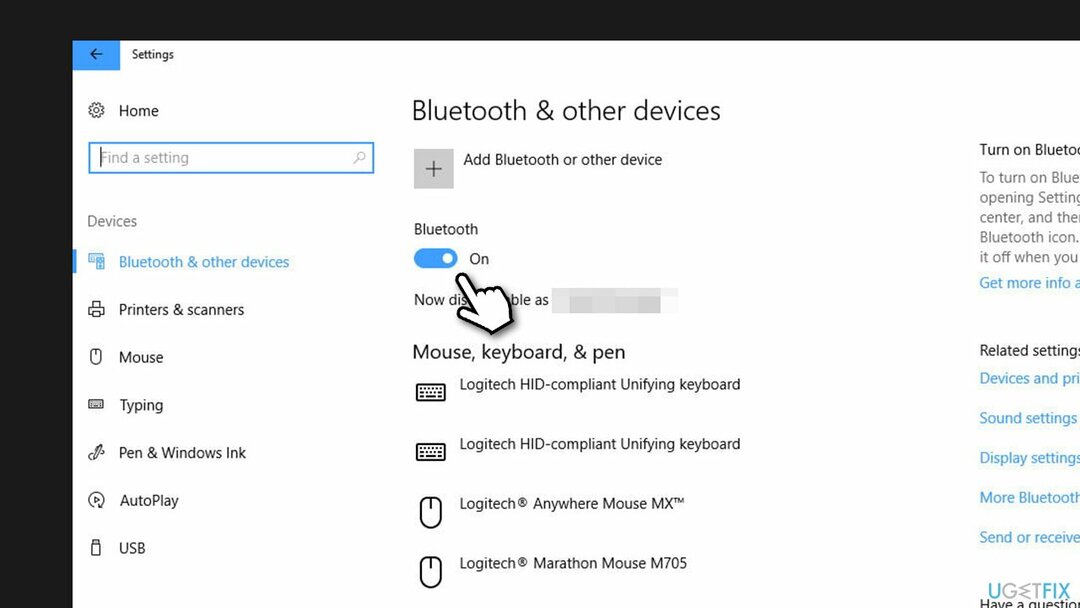
Ако не можете да видите Блуетоотх ни на једном од ових места, мораћете да га додате на рачунар. Срећом, то није тако тешко учинити. Све што вам треба је празан УСБ слот и УСБ Блуетоотх адаптер. Они обично нису толико експанзивни и једноставно не постоје други начини да их добијете (осим ако не желите да промените своју матичну плочу или другу компоненту рачунара).
Када купите кључ, све што треба да урадите је да га повежете преко УСБ-а[3] слот. Укључује основне драјвере уређаја, тако да би се Блуетоотх аутоматски појавио у вашем Управљачу уређајима. Да бисте ажурирали Блуетоотх драјвере, наставите са следећим корацима.
1. Проверите скривене/друге уређаје
Да бисте поправили оштећени систем, морате купити лиценцирану верзију Реимаге Реимаге.
Ако сте сигурни да ваш рачунар има инсталиран Блуетоотх адаптер, али га и даље не видите у Управљачу уређаја, покушајте следеће:
- Кликните десним тастером миша на Почетак и изабрати Менаџер уређаја
- Ево, изаберите Поглед из горњег менија и изаберите Прикажи скривене уређаје
- Проверите да ли Блуетоотх одељак појавио у Управљачу уређаја.
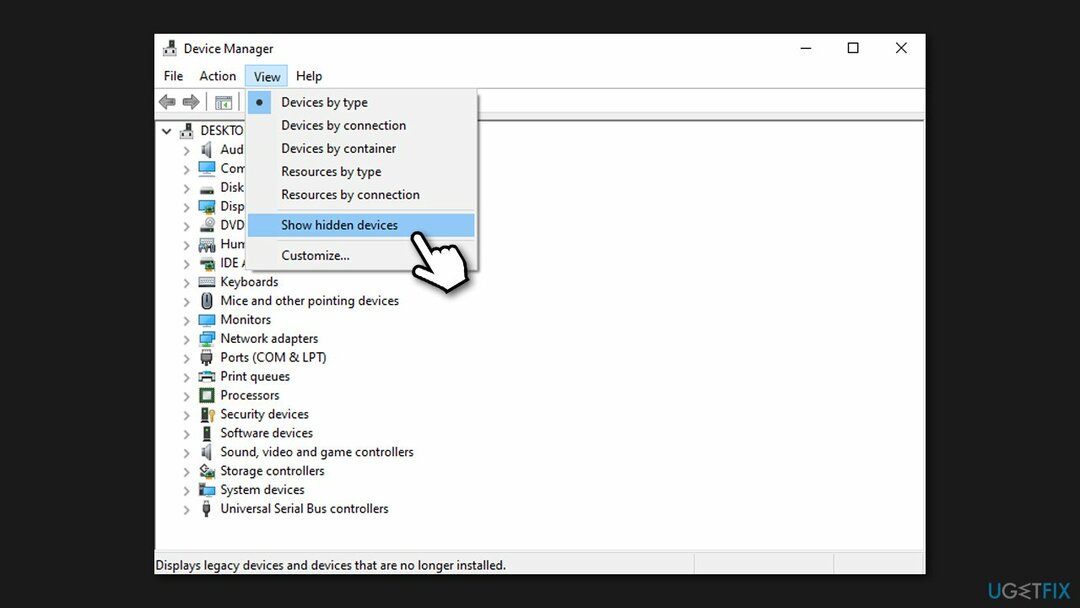
У неким случајевима, Блуетоотх можда неће бити директно видљив, али се уместо тога може видети испод Остали уређаји одељак, па би требало да проверите и тамо.
2. Покрените алатку за решавање проблема са Блуетоотх-ом
Да бисте поправили оштећени систем, морате купити лиценцирану верзију Реимаге Реимаге.
- Тип Решавање проблема у Виндовс претрази и притисните Ентер
- Ако не видите алатке за решавање проблема наведене на десној страни, кликните Додатни алати за решавање проблема
- Ево, изаберите Блуетоотх
- Кликните Покрените алатку за решавање проблема и применити предложене измене.
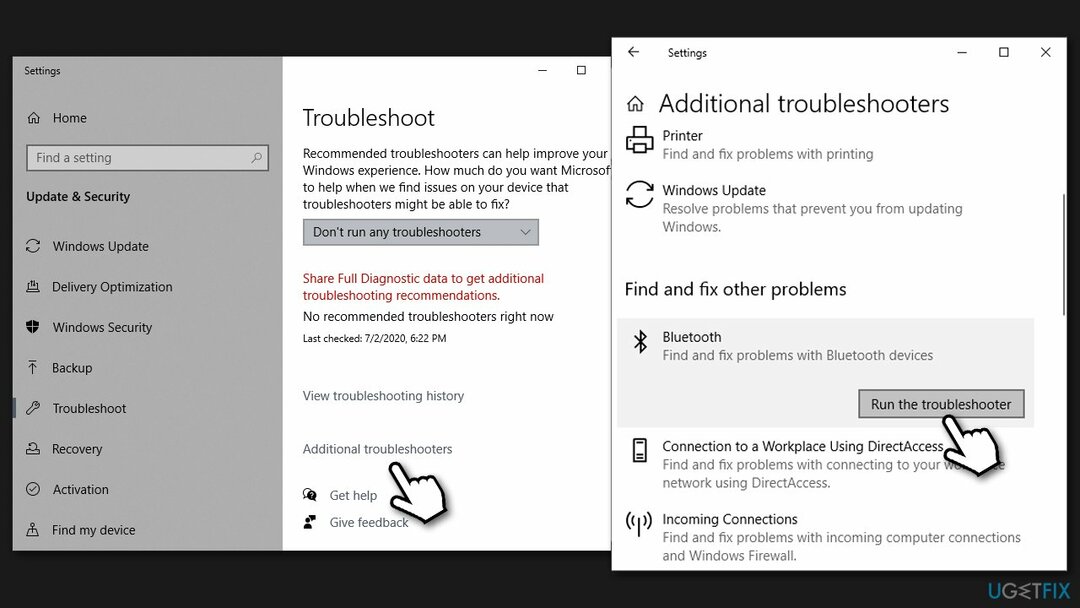
3. Поново покрените услугу Блуетоотх подршке
Да бисте поправили оштећени систем, морате купити лиценцирану верзију Реимаге Реимаге.
- Укуцати Услуге у Виндовс претрази и притисните Ентер
- Овде се померите надоле да бисте пронашли Блуетоотх подршка услуга
- Кликните десним тастером миша на њега и изаберите Поново покренути
- Након тога, двапут кликните на услугу и подесите тип покретања на Аутоматски
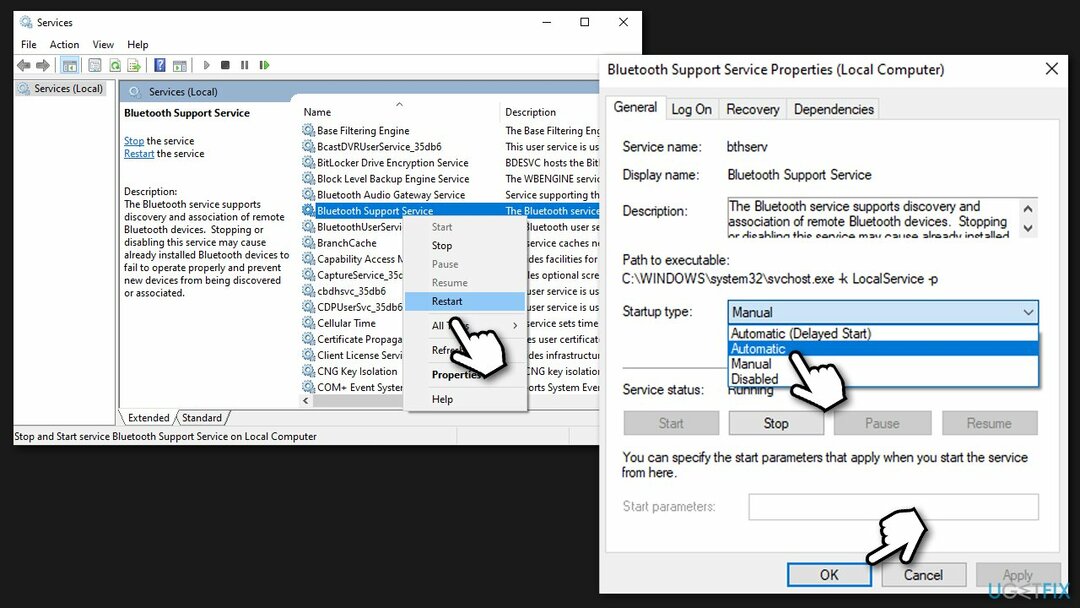
- Поново покренути ваш рачунар.
4. Деинсталирајте своје тренутне драјвере за Блуетоотх
Да бисте поправили оштећени систем, морате купити лиценцирану верзију Реимаге Реимаге.
Када Блуетоотх постане видљив, следите ове кораке:
- Отвори Менаџер уређаја
- Кликните десним тастером миша на Блуетоотх уређај и изаберите Деинсталирајте уређај
- Пратите упутства на екрану и поново покренути ваш рачунар.
5. Преузмите драјвере са веб локације произвођача
Да бисте поправили оштећени систем, морате купити лиценцирану верзију Реимаге Реимаге.
У неким случајевима, управљачки програми можда неће бити видљиви преко Девице Манагера због оштећених системских датотека. Да бисте решили овај проблем, покушајте да покренете скенирање са РеимагеМац машина за прање веша Кс9 софтвер за поправку, јер се може користити за решавање уобичајених проблема са системом Виндовс, као што су БСОД-ови, ДЛЛ-ови који недостају, грешке у регистру итд.
Ако и даље не видите Блуетоотх, покушајте да приступите веб локацији произвођача и одатле преузмете драјвере. Коју локацију морате да посетите зависи од произвођача вашег уређаја – такође морате да знате његов модел. Ако сте овде збуњени, пређите на следећи корак.
6. Користите аутоматски програм за ажурирање драјвера
Да бисте поправили оштећени систем, морате купити лиценцирану верзију Реимаге Реимаге.
Свака Виндовс машина има десетине уређаја којима су потребни драјвери да би исправно радили. На пример, графички драјвери су посебно важни када је у питању видео рендеровање или играње игара. Нажалост, Девице Манагер је далеко од савршеног за процес ажурирања драјвера, јер не само да често не успе да бисте пронашли релевантне исправке, али је такође потребно много времена да се уради, посебно ако треба да ажурирате све возачи.
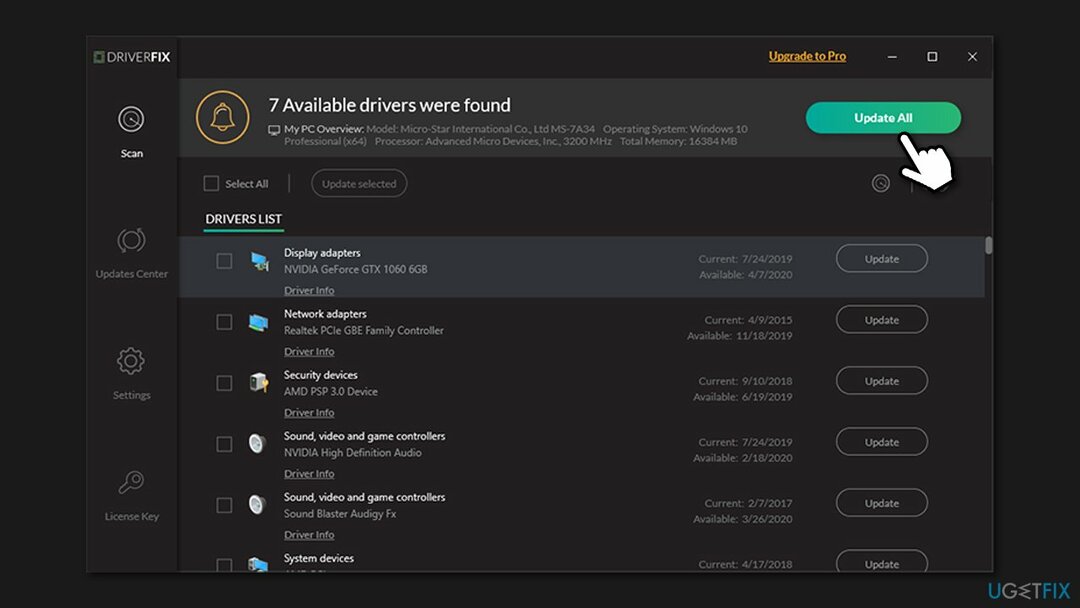
Стога, да бисте уштедели време, топло препоручујемо да преузмете и инсталирате ДриверФик. Овај алат одређује који уређаји су инсталирани на вашем рачунару, а који треба да се ажурирају. Коришћењем овог програма моћи ћете да ажурирате драјвере за само неколико минута.
Аутоматски поправите своје грешке
тим угетфик.цом покушава да да све од себе да помогне корисницима да пронађу најбоља решења за отклањање својих грешака. Ако не желите да се борите са техникама ручне поправке, користите аутоматски софтвер. Сви препоручени производи су тестирани и одобрени од стране наших професионалаца. Алати које можете користити да поправите своју грешку су наведени у наставку:
Понуда
урадите то сада!
Преузмите поправкуСрећа
Гаранција
урадите то сада!
Преузмите поправкуСрећа
Гаранција
Ако нисте успели да поправите грешку користећи Реимаге, обратите се нашем тиму за подршку за помоћ. Молимо вас да нам кажете све детаље за које мислите да бисмо требали да знамо о вашем проблему.
Овај патентирани процес поправке користи базу података од 25 милиона компоненти које могу заменити било коју оштећену или недостајућу датотеку на рачунару корисника.
Да бисте поправили оштећени систем, морате купити лиценцирану верзију Реимаге алат за уклањање злонамерног софтвера.

ВПН је кључан када је у питању приватност корисника. Мрежне трагаче као што су колачићи не могу да користе само платформе друштвених медија и друге веб странице, већ и ваш провајдер интернет услуга и влада. Чак и ако примените најбезбеднија подешавања преко свог веб претраживача, и даље можете бити праћени путем апликација које су повезане на интернет. Осим тога, претраживачи фокусирани на приватност као што је Тор нису оптималан избор због смањене брзине везе. Најбоље решење за вашу коначну приватност је Приватни приступ интернету – будите анонимни и сигурни на мрежи.
Софтвер за опоравак података је једна од опција која вам може помоћи опоравити своје датотеке. Једном када избришете датотеку, она не нестаје у ваздуху – остаје на вашем систему све док нема нових података на њој. Дата Рецовери Про је софтвер за опоравак који тражи радне копије избрисаних датотека на вашем чврстом диску. Коришћењем алата можете спречити губитак вредних докумената, школских радова, личних слика и других важних датотека.